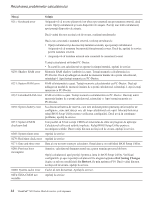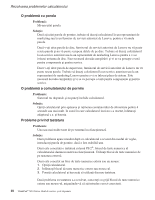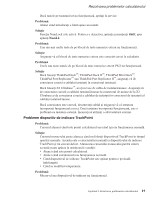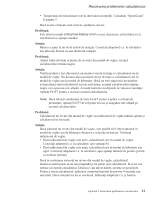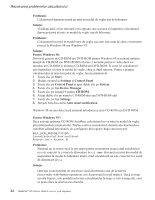Lenovo ThinkPad X32 (Romanian) Service and Troubleshooting guide for the Think - Page 39
Problemă, Soluţie, Soluţie, Screen, expansion, Notă
 |
View all Lenovo ThinkPad X32 manuals
Add to My Manuals
Save this manual to your list of manuals |
Page 39 highlights
Rezolvarea problemelor calculatorului Dacă ecranul rămâne în continuare negru, asiguraţi-vă că: v Bateria este instalată corect. v Adaptorul c.a. este conectat la calculator, iar cordonul de alimentare este introdus într-o priză electrică funcţională. v Calculatorul este pornit. (Apăsaţi din nou comutatorul de pornire pentru confirmare.) Dacă aceste elemente sunt setate corect, iar ecranul rămâne negru, apelaţi la service. Problemă: Atunci când pornesc maşina, nu apare nimic pe ecran, dar aud unul sau mai multe semnale sonore. Soluţie: Asiguraţi-vă că placa de memorie este instalată corect. Dacă da, iar ecranul este în continuare negru şi auziţi cinci semnale sonore, apelaţi la service. Dacă auziţi 4 cicluri a câte 4 semnale sonore fiecare, cipul de securitate are o problemă. Apelaţi la service. Problemă: Atunci când pornesc maşina, apare doar un indicator alb pe un ecran negru. Soluţie: Reinstalaţi sistemul de operare şi porniţi calculatorul. Dacă vedeţi în continuare pe ecran doar indicatorul, apelaţi la service. Problemă: Ecranul meu se înnegreşte în timp ce este pornit calculatorul. Soluţie Poate fi activat programul de protejare a ecranului (screen saver) sau de gestionare a alimentării. Mişcaţi cursorul TrackPoint-ul sau apăsaţi o tastă pentru a ieşi din screen saver sau apăsaţi comutatorul de pornire pentru a ieşi din starea de veghe sau de hibernare. Problemă: Ecranul complet DOS arată mai mic. Soluţie: Dacă utilizaţi o aplicaţie DOS care suportă doar rezoluţia 640×480 (mod VGA), imaginea ecranului poate arăta uşor deformată sau mai mică decât dimensiunea ecranului. Aceasta este pentru a menţine compatibilitatea cu alte aplicaţii DOS. Pentru a expanda imaginea ecranului la aceeaşi dimensiune cu a ecranului real, porniţi programul de configurare ThinkPad şi faceţi clic pe LCD;, apoi selectaţi funcţia Screen expansion. (Imaginea poate arăta în continuare uşor deformată) Notă: În cazul în care calculatorul dumneavoastră are o funcţie de expandare ecran, puteţi utiliza tastele Fn+F8 pentru a expanda imaginea ecranului. (Această funcţie nu este suportată în Windows XP sau Windows 2000.) Capitolul 2. Rezolvarea problemelor calculatorului 17